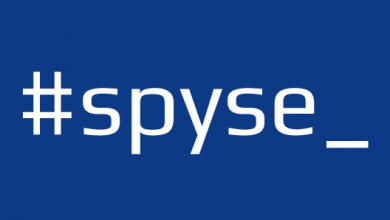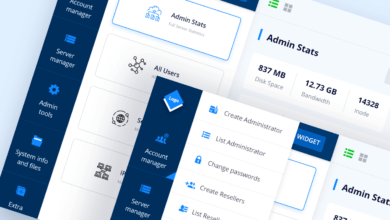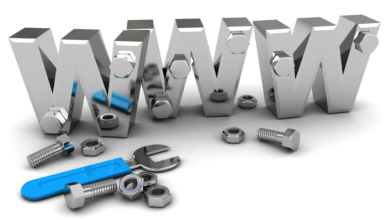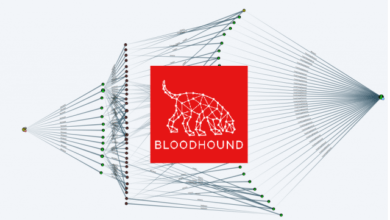Eyewitness — инструмент для сбора информации и визуализации цели
Eyewitness — инструмент, написанный Кристофером Трунсером, на языке программирования Python. Он может сканировать диапазон IP-адресов и URL-адресов, зачем делает визуализации всех работающий служб указанного веб-приложения.
–≠—Ç–æ –º–æ–∂–µ—Ç –±—ã—Ç—å –æ—á–µ–Ω—å –ø–æ–ª–µ–∑–Ω–æ –≤–æ –≤—Ä–µ–º—è —Ç–µ—Å—Ç–∞ –Ω–∞ –ø—Ä–æ–Ω–∏–∫–Ω–æ–≤–µ–Ω–∏–µ –∏–ª–∏ –≤–æ –≤—Ä–µ–º—è –ø–æ–∏—Å–∫–∞ –æ—à–∏–±–æ–∫ —Å –æ–±—à–∏—Ä–Ω—ã–º –æ—Ö–≤–∞—Ç–æ–º —Ü–µ–ª–µ–π. –ú–æ–∂–Ω–æ –ø–æ–ª—É—á–∏—Ç—å –±–æ–ª—å—à–æ–π —Å–ø–∏—Å–æ–∫ –ø–æ–¥–¥–æ–º–µ–Ω–æ–≤ —á–µ—Ä–µ–∑ Amass –∏–ª–∏ Subfinder, –ø–æ—ç—Ç–æ–º—É –¥–∞–Ω–Ω—ã–π –∏–Ω—Å—Ç—Ä—É–º–µ–Ω—Ç —Å–º–æ–∂–µ—Ç —Å—ç–∫–æ–Ω–æ–º–∏—Ç—å –≤—Ä–µ–º—è –∏ –ø–æ–º–æ–∂–µ—Ç –∞–≤—Ç–æ–º–∞—Ç–∏–∑–∏—Ä–æ–≤–∞—Ç—å –≤—Å–µ –ø—Ä–æ—Ü–µ—Å—Å—ã.
–£—Å—Ç–∞–Ω–æ–≤–∫–∞ Eyewitness
–ï—Å—Ç—å 2 —Å–ø–æ—Å–æ–±–∞, —Å –ø–æ–º–æ—â—å—é –∫–æ—Ç–æ—Ä—ã—Ö –º–æ–∂–Ω–æ —É—Å—Ç–∞–Ω–æ–≤–∏—Ç—å Eyewitness:
- –∞–≤—Ç–æ–º–∞—Ç–∏—á–µ—Å–∫–∞—è —É—Å—Ç–∞–Ω–æ–≤–∫–∞ —á–µ—Ä–µ–∑ APT;
- —Ä—É—á–Ω–∞—è —É—Å—Ç–∞–Ω–æ–≤–∫–∞ —á–µ—Ä–µ–∑ Git.
–£—Å—Ç–∞–Ω–æ–≤–∫–∞ —Å –ø–æ–º–æ—â—å—é APT
–î–ª—è —Ç–æ–≥–æ, —á—Ç–æ–±—ã –∑–∞–ø—É—Å—Ç–∏—Ç—å —É—Å—Ç–∞–Ω–æ–≤–∫—É –∏–Ω—Å—Ç—Ä—É–º–µ–Ω—Ç–∞, –Ω—É–∂–Ω–æ –≤—ã–ø–æ–ª–Ω–∏—Ç—å —Å–ª–µ–¥—É—é—â—É—é –∫–æ–º–∞–Ω–¥—É –≤ —Ç–µ—Ä–º–∏–Ω–∞–ª–µ:
sudo apt update && sudo apt upgrade -y sudo apt install eyewitness
–£—Å—Ç–∞–Ω–æ–≤–∫–∞ —á–µ—Ä–µ–∑ GIT
–ü–µ—Ä–≤–æ–µ, —á—Ç–æ –Ω—É–∂–Ω–æ —Å–¥–µ–ª–∞—Ç—å, —ç—Ç–æ –∫–ª–æ–Ω–∏—Ä–æ–≤–∞—Ç—å —Ä–µ–ø–æ–∑–∏—Ç–æ—Ä–∏–π Github —Å –ø–æ–º–æ—â—å—é —Å–ª–µ–¥—É—é—â–µ–π –∫–æ–º–∞–Ω–¥—ã:
git clone https://github.com/FortyNorthSecurity/EyeWitness
Следующий шаг — перейти в каталог Eyewitness.
cd Eyewitness/setup
–î–ª—è –Ω–∞—á–∞–ª–∞ —É—Å—Ç–∞–Ω–æ–≤–∫–∏ –Ω—É–∂–Ω–æ –∑–∞–ø—É—Å—Ç–∏—Ç—å —Ñ–∞–π–ª setup.sh –∏ –ø—Ä–æ—Ü–µ—Å—Å –±—É–¥–µ—Ç –∑–∞–≤–µ—Ä—à–µ–Ω.
–ó–∞–ø—É—Å–∫ –∏ –∏—Å–ø–æ–ª—å–∑–æ–≤–∞–Ω–∏–µ Eyewitness
–ò–∑–Ω–∞—á–∞–ª—å–Ω–æ Eyewitness –º–æ–≥ –ø–µ—Ä–µ—á–∏—Å–ª—è—Ç—å —Ç–æ–ª—å–∫–æ –≤–µ–±-—Å–µ—Ä–≤–∏—Å—ã, –Ω–æ —Ç–µ–ø–µ—Ä—å –æ–Ω –ø–æ–¥–¥–µ—Ä–∂–∏–≤–∞–µ—Ç RDP, Web –∏ VNC(Virtual Network Computing). –ú–æ–∂–Ω–æ –ø—Ä–æ–≤–æ–¥–∏—Ç—å —Å–∫–∞–Ω–∏—Ä–æ–≤–∞–Ω–∏–µ –æ–¥–Ω–æ–π —Ü–µ–ª–∏ –∏–ª–∏ —Ü–µ–ª–æ–≥–æ —Å–ø–∏—Å–∫–∞ —Å—Ä–∞–∑—É.
Eyewitness —Ö–æ—Ä–æ—à–æ —Å–≤—è–∑–∞–Ω —Å –¥—Ä—É–≥–∏–º–∏ –∏–Ω—Å—Ç—Ä—É–º–µ–Ω—Ç–∞–º–∏ —Ä–∞–∑–≤–µ–¥–∫–∏, —Ç–∞–∫–∏–º–∏ –∫–∞–∫ Nmap, Amap –∏ Nessus, –ø–æ—Å–∫–æ–ª—å–∫—É –æ–Ω –º–æ–∂–µ—Ç –∞–Ω–∞–ª–∏–∑–∏—Ä–æ–≤–∞—Ç—å —Ñ–∞–π–ª—ã XML, amap –∏ .nessus.
eyewtiness --web --single https://example.com
–í –ø—Ä–∏–≤–µ–¥–µ–Ω–Ω–æ–π –≤—ã—à–µ –∫–æ–º–∞–Ω–¥–µ –Ω—É–∂–Ω–æ —É–∫–∞–∑–∞—Ç—å –∏–º—è —Ö–æ—Å—Ç–∞, –∞ —Ç–∞–∫–∂–µ –º–µ—Ç–æ–¥ —Å–∫–∞–Ω–∏—Ä–æ–≤–∞–Ω–∏—è. –í —Å–ª—É—á–∞–µ, –µ—Å–ª–∏ –≤—ã –Ω–µ —É–≤–µ—Ä–µ–Ω—ã, –∫–∞–∫–∞—è —Å–ª—É–∂–±–∞ –º–æ–∂–µ—Ç —Ä–∞–±–æ—Ç–∞—Ç—å –Ω–∞ —Ü–µ–ª–µ–≤–æ–º —Ö–æ—Å—Ç–µ, –º–æ–∂–Ω–æ –∏—Å–ø–æ–ª—å–∑–æ–≤–∞—Ç—å —Ñ–ª–∞–≥ –all-protocol, –∫–æ—Ç–æ—Ä—ã–π –±—É–¥–µ—Ç –∏—Å–∫–∞—Ç—å –≤—Å–µ –ø–æ–¥–¥–µ—Ä–∂–∏–≤–∞–µ–º—ã–µ –ø—Ä–æ—Ç–æ–∫–æ–ª—ã, —É–ø–æ–º—è–Ω—É—Ç—ã–µ –≤—ã—à–µ.

–ò—Å–ø–æ–ª—å–∑–æ–≤–∞–Ω–∏–µ Eyewitness –¥–ª—è –º–Ω–æ–∂–µ—Å—Ç–≤–∞ —Ü–µ–ª–µ–π
–ß—Ç–æ–±—ã –∑–∞–ø—É—Å—Ç–∏—Ç—å —Å–∫–∞–Ω–∏—Ä–æ–≤–∞–Ω–∏–µ –Ω–µ—Å–∫–æ–ª—å–∫–∏—Ö —Ü–µ–ª–µ–π, –Ω—É–∂–Ω–æ –≤—ã–ø–æ–ª–Ω–∏—Ç—å —Å–ª–µ–¥—É—é—â—É—é –∫–æ–º–∞–Ω–¥—É.
eyewitness --all-protocols -f /root/targets/target.txt
Примечание. Всякий раз, когда вы предоставляете список целей, убедитесь, что вы указали полный путь к файлу, а не просто имя файла, иначе будет ошибка: «вы не предоставили имя файла! Нужен корректный файл, содержащий URL-адреса!»
–ö–∞–∫ —Ç–æ–ª—å–∫–æ Eyewitness –Ω–∞—á–Ω–µ—Ç —Å–∫–∞–Ω–∏—Ä–æ–≤–∞–Ω–∏–µ, –≤—ã —É–≤–∏–¥–∏—Ç–µ —Ç–æ –∂–µ —Å–∞–º–æ–µ –ø—Ä–∏–≥–ª–∞—à–µ–Ω–∏–µ, –Ω–æ —Å –Ω–µ—Å–∫–æ–ª—å–∫–∏–º–∏ —Ü–µ–ª—è–º–∏. –ü–æ—Å–ª–µ —Ç–æ–≥–æ, –∫–∞–∫ –≤—ã —Å–æ—Ö—Ä–∞–Ω–∏—Ç–µ —Ñ–∞–π–ª—ã, –≤–∞—Å –≤—Å—Ç—Ä–µ—Ç–∏—Ç –Ω–æ–≤–æ–µ –æ–∫–Ω–æ –±—Ä–∞—É–∑–µ—Ä–∞ —Å–æ —Å–ø–∏—Å–∫–æ–º –≤—Å–µ—Ö —Ü–µ–ª–µ–π, –∫–æ—Ç–æ—Ä—ã–µ –≤—Å–µ –Ω–∞—Å—Ç—Ä–æ–µ–Ω—ã –Ω–∞ –∞–≤—Ç–æ–º–∞—Ç–∏—á–µ—Å–∫–∏ —Å–≥–µ–Ω–µ—Ä–∏—Ä–æ–≤–∞–Ω–Ω–æ–π –≤–µ–±-—Å—Ç—Ä–∞–Ω–∏—Ü–µ.

–ó–∞–∫–ª—é—á–µ–Ω–∏–µ
Eyewitness –æ—Ç–ª–∏—á–Ω—ã–π –∏–Ω—Å—Ç—Ä—É–º–µ–Ω—Ç –¥–ª—è —Å–∫–∞–Ω–∏—Ä–æ–≤–∞–Ω–∏—è –±–æ–ª—å—à–æ–≥–æ –¥–∏–∞–ø–∞–∑–æ–Ω–∞ IP-–∞–¥—Ä–µ—Å–æ–≤. –û–¥–Ω–∞–∫–æ –∏—Å–ø–æ–ª—å–∑–æ–≤–∞–Ω–∏–µ —Ç–∞–∫–æ–≥–æ –º–æ—â–Ω–æ–≥–æ –∏–Ω—Å—Ç—Ä—É–º–µ–Ω—Ç–∞ –≤ —Ç–µ—Å—Ç–∏—Ä–æ–≤–∞–Ω–∏–∏ –Ω–∞ –ø—Ä–æ–Ω–∏–∫–Ω–æ–≤–µ–Ω–∏–µ –∏–º–µ–Ω–Ω–æ –¥–ª—è –æ–¥–Ω–æ–≥–æ —Ä–µ—Å—É—Ä—Å–∞ –Ω–µ –æ—á–µ–Ω—å —Ü–µ–ª–µ—Å–æ–æ–±—Ä–∞–∑–Ω–æ, —Ç–∞–∫ –∫–∞–∫ –ø–µ—Ä–∏–æ–¥–∏—á–µ—Å–∫–∏ –º–æ–≥—É—Ç –≤–æ–∑–Ω–∏–∫–∞—Ç—å –æ—à–∏–±–∫–∏ —Å–∫–∞–Ω–∏—Ä–æ–≤–∞–Ω–∏—è.